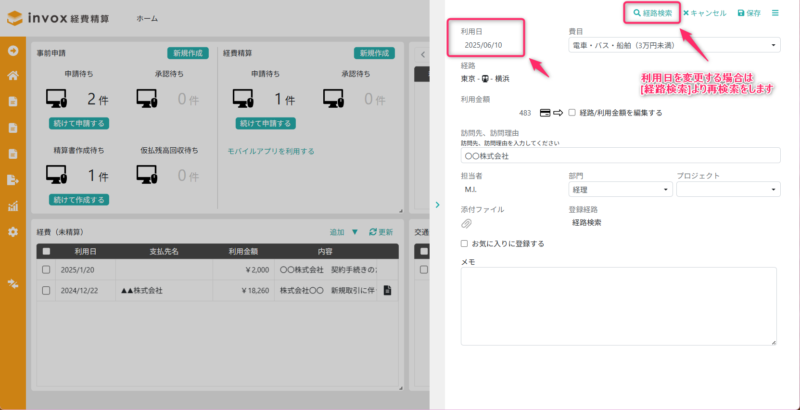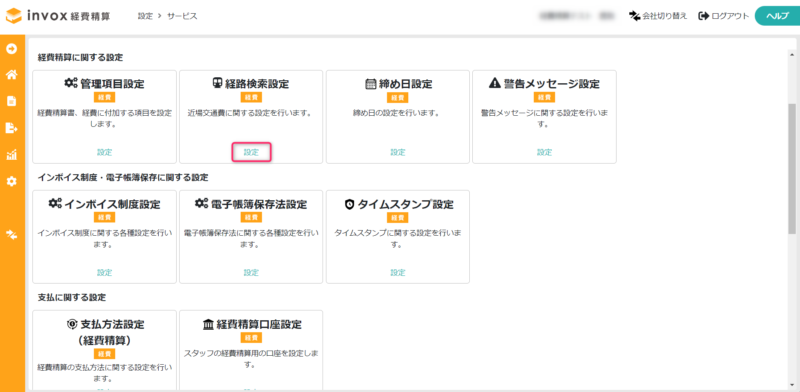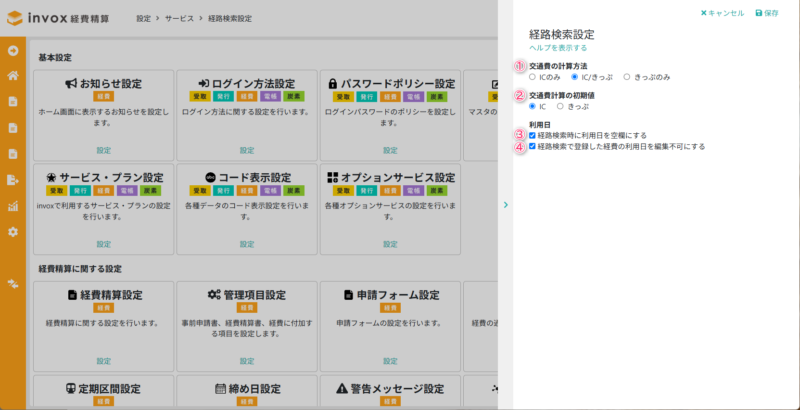経路検索設定
invox経費精算の交通費登録のための経路検索についての設定は次のステップで行います。
経路検索設定画面を表示する
経路検索設定を行う
①交通費の計算方法
交通費の経路検索から追加で利用可能な運賃種別を選択します。
②交通費計算の初期値
IC/きっぷのどちらを初期値とするかを設定します。
[交通費の計算方法]で「IC/きっぷ」を選択した場合のみ設定項目が表示されます。
③経路検索時に利用日を空欄にする
こちらの機能をONにした場合、経路検索画面の「利用日」の初期値が空欄になります。(経路検索から追加の場合のみ空欄になります。)
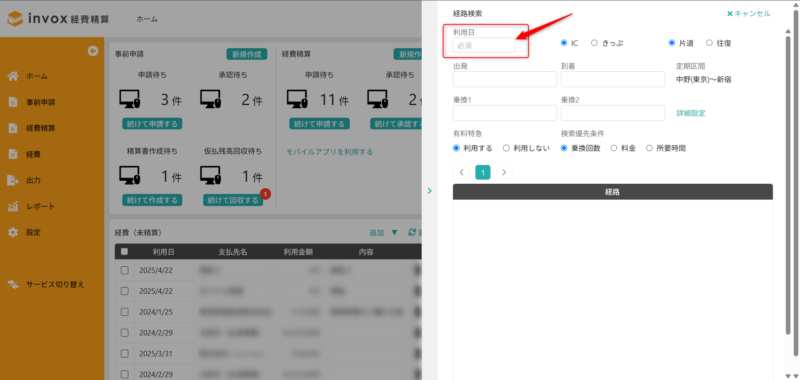
④経路検索で登録した経費の利用日を編集不可にする
こちらの機能をONにした場合、経路検索後の画面での利用日が編集不可になります。利用日を変更する場合は、右上の[経路検索]から再度経路検索をしてください。
※定期区間設定をご利用いただく場合、利用日によって正しく定期区間設定が反映されるように、こちらの機能をONにしていただくことを推奨しております。